Cara download dan upload file dengan RDP– Pada tutorial kali ini saya akan bagikan cara download dan upload file dengan menggunakan RDP.
Download file berukuran besar, mungkin akan sangat menyita waktu bagi pengguna internet dengan kecepatan internet pas-pas an.
Apalagi untuk upload file berukuran besar, tentu juga sangat meresahkan karena terbatasnya kecepatan internet yang digunakan.
Bagi para pengembang developer yang sering melakukan aktifitas download upload mestinya memerlukan kecepatan internet yang super fast.
Maka dari itu bagaimana caranya kita untuk mengatasi kecepatan internet yang pas-pas an agar bisa mengupload dan mendownload file besar.
Nah dari itulah alasan saya untuk membuat artikel bagaimana cara download dan upload file dengan cepat menggunakan rdp.
Dengan kecepatan internet yang super fast, kita bisa lebih banyak menghemat waktu dan kita bisa bekerja secara optimal tanpa harus menunggu lama.
Menunggu adalah suatu aktifitas yang sangat membosankan. selain dari itu kita akan merasa rugi karena waktu yang tersita yang disebabkan kecepatan internet yang kurang optimal.
Untuk mengatasi masalah kecepatan internet saya memberikan sebuah solusi, yaitu menggunakan sebuah layanan yang diberi nama RDP ( Remote Dekstop Protocol)
Langsung saja kepembahasan utama kita yaitu cara download dan cara upload file tanpa harus menunggu lama.
Apa Itu RDP Serta Fungsi dan Manfaatnya
RDP atau Remote Desktop Protocol adalah sebuah layanan komputer server dimana layanan tersebut berbasis windows yang dapat dijalankan dengan cara di remot.
Versi windows pada server RDP memiliki banyak versi, mulai dari windows xp, windows vista, windwos server 2003, windows server 2008, windows server 2012, windows server 2016 dan yang terbaru adalah windows server 2019.
RDP juga mempunyai server barbasis Linux, diantaranya linux rdp server ubuntu, linux rdp server mint, linux rdp server debian, linux rdp server centos, linux rdp server wayland, linux rdp server fedora.
dari sekian banyak server RDP, anda bisa memilih sesuka hati untuk menggunakanya.
Fungsi RDP adalah?
Fungsi dari RDP salah satunya adalah mengontrol komputer server dari jarak jauh dengan cara menggunakan Remote Desktop connetion yang ada di fasilitas windows anda, kapanpun dan dimanapun anda berada.
Tidak hanya di pc/laptop dijaman sekarang kalian bisa melakukan remote menggunakan aplikasi android. jadi kita tidak usah ribet membawa PC/Laptop kita.
Perusahaan microsoft telah merilis sebuah aplikasi Remote dekstop Protocol yang diberi nama Microsoft Remote Desktop yang anda bisa download di play store.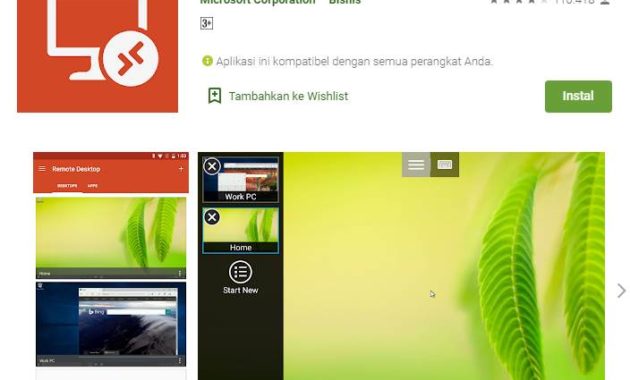
Manfaat menggunakan RDP yaitu kita dapat mengontrol komputer server dari jarak jauh kapanpun dan dimanapun anda berada.
Tentunya anda harus memiliki data internet dengan kecepatan yang stabil untuk mengakses RDP.
Komputer server RDP mempunyai kecepatan download super fast. Kecepatannya tidak diragunkan lagi yaitu antara 100Mbps hingga 1 Gbps.
Jadi dengan menggunakan RDP kita bisa dengan cepat melakukan aktifitas download dan upload untuk keperluan kita.
Untuk menyewa layanan RDP anda bisa mendapatkan melalui seler-seler RDP yang terpercaya.
Biasanya dalam pembelian RDP ada batas tempo penggunaanya. ada yang tempo sehari, 1 minggu, 1 bulan.
Dan kita biasanya akan mendapatkan garansi ketika RDP error. maka dari itu sebelum menyewa RDP kita harus menanyakan dahulu Garansi nya.
Karena RDP sering sekali mengalami error. maka dari itu kita jangan menyimpan data-data penting di RDP.
sebaiknya rdp kita gunakan saja untuk keperluan untuk mendapatkan akses internet saja.
Jangan menyimpan data-data penting dan rahasia di RDP karena rawan Error dan data tidak bisa di kembalikan.
Ketika kita menyewa layanan server RDP, kita nanti akan mendapatkan IP komputer, Username dan Password.
IP, user dan password itulah yang nantinya kita gunakan untuk mengakses server RDP tersebut.
Cara menjalankan RDP melalui PC/Laptop
Untuk menggunakan atau menjalankan RDP menggunakan komputer, yaitu dengan aplikasi bawaan windows, Remote Desktop Connection.
Caranya, jika mengunakan windows 10 kalian klik menu pencarian di taskbar windows kemudian ketik ” remote desktop ” kemudian klik Remote Desktop Connection.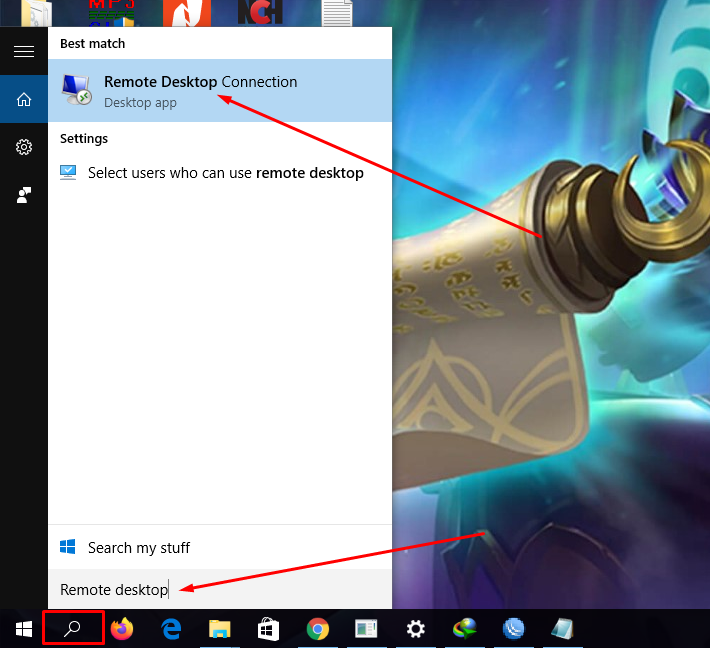
Maka akan muncul window baru lalu kita masukan IP komputer, User dan Password yang kita dapatkan ketika kita menyewa RDP.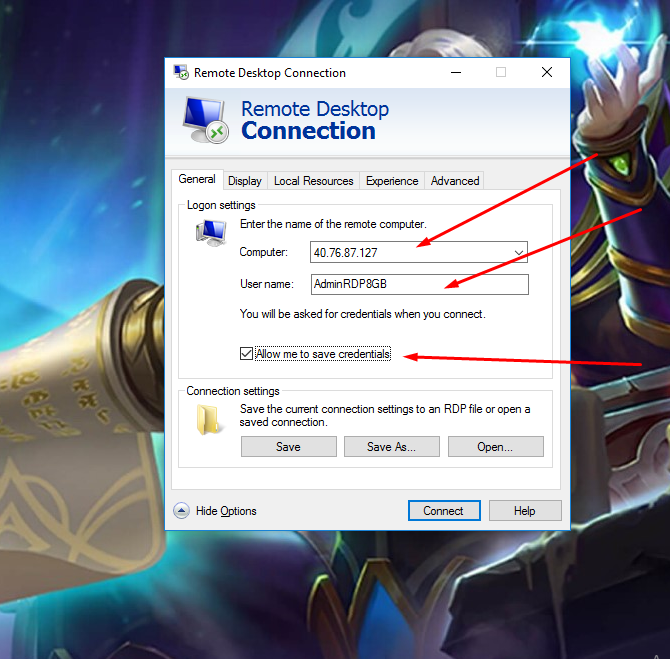
Masukan IP komputer server, user name seperti contoh gambar diatas, dan jangan lupa ceklis Allow me to save credenitals.
Masukan Password RDP untuk mengakses, terus klik Connect. jika semua benar maka RDP siap untuk digunakan.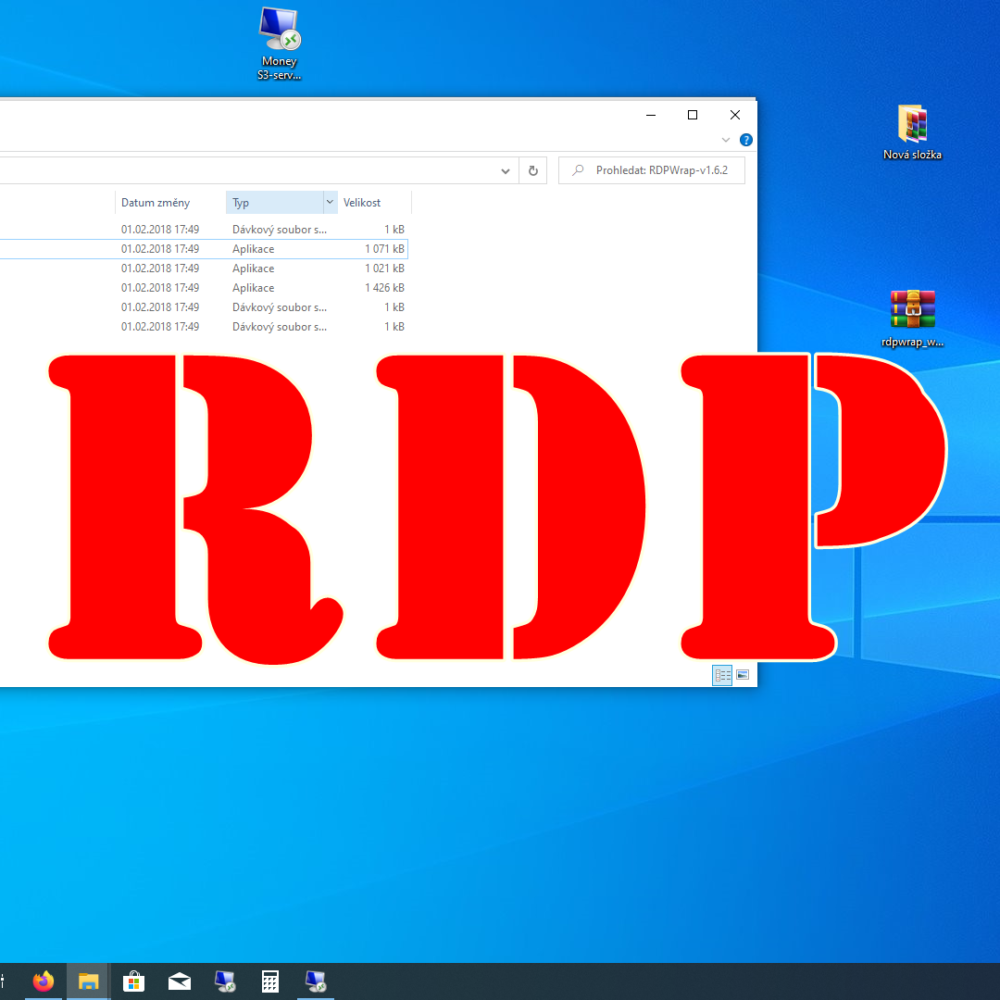
Cara menjalankan RDP melalui Smartphone Android
Untuk menjalankan RDP menggunakan Smartphone Android, Download terlebih dahulu aplikasi nya di playstore Microsoft Remote Desktop.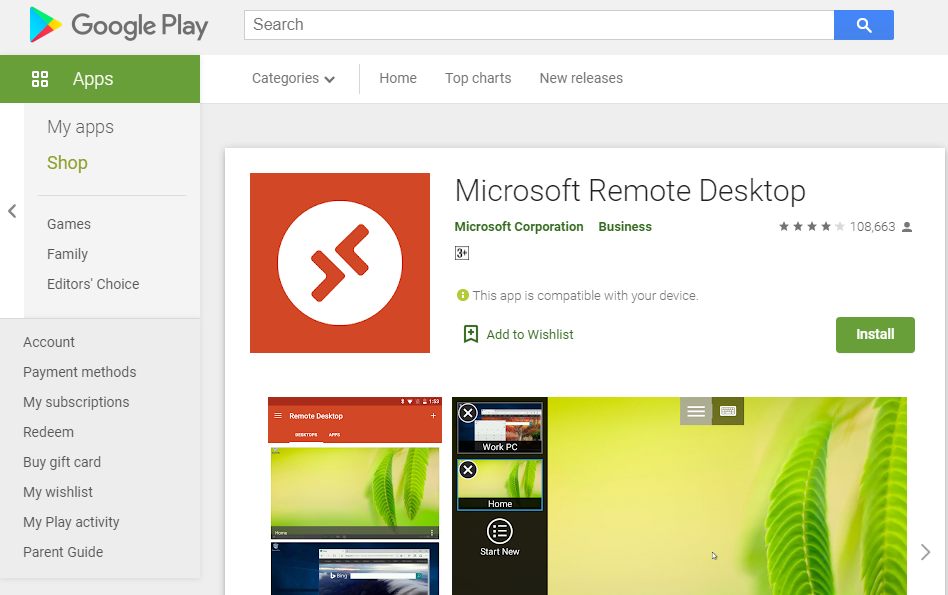
Setelah aplikasi di instal di android, buka aplikasi kemudian masukan IP dan Username RDP.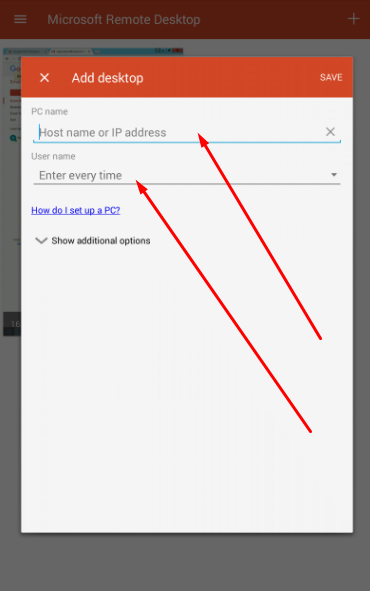
Lalu masukan password RDP dan kemudian koneksikan. Jika semua benar maka RDP akan terbuka di Handphone Anda.
Cara melakukan download dan upload di RDP
Untuk melakukan download file besar dan upload ke media cloud, penggunaan RDP ini sangat disarankan.
Karena dengan RDP kita akan memiliki akses internet cepat melebihi koneksi internet kita, biasanya kalau kita melakukan download di RDP bisa mencapai 5 – 10 MB/s tergantung sewa rdp kita.
Misalnya kecepatan internet kita dari ISP cuma 10MB/s itu nanti kecepatan untuk downloadnya cuma akan berkisaran 1mb/s.
Jadi kalau kita download file yang besar, tentunya akan membutuhkan waktu sangat lama, nah maka dari itu perlulah kita untuk menyewa komputer server RDP.
Untuk cara download dan upload di RDP, itu sama saja ketika kita download dan upload di komputer kita.
Yang membedakanya adalah kita menggunakan komputer server yang kita remote dari komputer kita.
Jika anda penasaran silahkan kalian sewa RDP, untuk saat ini kisaran harga RDP untuk RAM 2 GB kisaran 60rb/bulan.
Jadi ketika kita menyewa RDP yang perlu diperhatikan adalah Ram nya dulu, jika ram komputer server besar, kemungkinan nanti ketika kita mengoprasikan RDP juga akan nyaman tidak macet-macet.
Biasanya jika ramnya besar prosesornya pun juga kan mengikuti Ram nya, pasti besar.
Penasaran? Coba aja pesan sewa rdp di tempat-tempat sewa RDP yang terpercaya, cari saja di group facebook, sangat banyak sekali yang menawarkan jasa sewa RDP.
Baca juga Artikel lainya dari blog ini:
Demikan tadi Tutorial cara menggunakan RDP di Komputer dan di Android. yang dapat anda gunakan untuk mendownload dan mengupload file gajah secara cepat.



